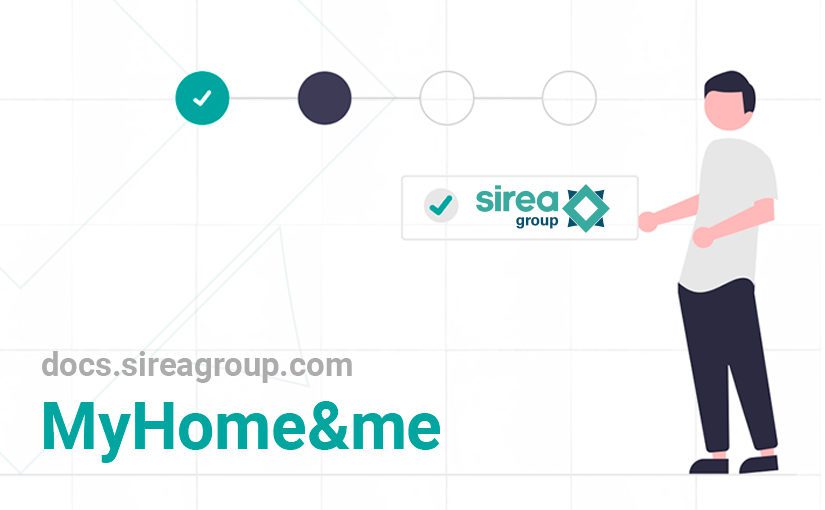Dernière modification le
- 1. Introduction
- 2. Présentation de l’application
- 2.2 Historique
- 2.3 La barre de menu
- 2.4 Les modes de pilotage automatique
- 2.5 Les messages d’information
- 2.6 Mon compte
1. Introduction
1.1 Lecteurs ciblés
Cette documentation est à destination des utilisateurs de l’application MyHome&me, permettant de la visualisation de données collectées par leur armoire AEA.
2. Présentation de l’application
MyHome&me est une application web permettant de visualiser des données collectées sur une installation photovoltaïque dont le système d’autoconsommation est piloté par une armoire AEA développée par Sirea.
L’interface se compose de trois parties :
- le tableau de bord où sont affichées les données collectées en temps réel
- l’historique où sont consultables les données journalières enregistrées
- la barre de menu
2.1 Le tableau de bord
Le tableau de bord concerne l’affichage de données collectées en temps réel afin de se rendre compte du comportement instantané de l’installation. Le délai de rafraîchissement de chaque valeur est de quelques secondes.

2.1.1 Visuel de l’armoire
La photo de l’armoire AEA au centre de l’écran est une image non-contractuelle. Elle permet de représenter schématiquement de quelle façon opère les flux d’énergie.
2.1.2 Réseau
L’encart “Réseau” affiche en temps réel la valeur concernant la puissance électrique mesurée sur le raccordement au réseau électrique et dont les données sont collectées via le transducteur situé en sortie du TGBT (tableau électrique).
La barre de progression indique le sens dans lequel se dirige le flux d’énergie. Lorsqu’elle est verte, cela signifie que l’énergie est soutirée du réseau électrique. Lorsqu’elle est rouge, cela signifie que l’énergie est renvoyée sur le réseau.
2.1.3 Production PV
L’encart “Production PV” affiche en temps réel la valeur concernant la puissance du courant électrique continue (DC), avant conversion en courant alternatif (AC), mesurée dont les données sont collectées depuis l’onduleur situé dans l’armoire AEA.
La barre de progression indique le sens dans lequel se dirige le flux d’énergie. Lorsqu’elle est verte, cela signifie que l’énergie provient des panneaux photovoltaïque. Cette flèche ne peut en théorie pas changer de couleur ni de sens.
2.1.4 Stockage batterie
L’encart “Stockage batt.” affiche en temps réel la valeur concernant la puissance du courant électrique continue (DC), avant conversion en courant alternatif (AC), mesurée dont les données sont collectées depuis le BMS (système de gestion de batterie) situé dans l’armoire AEA.
Le pourcentage d’énergie stockée est également fourni par le BMS et affiché tel quel sur l’interface.
La barre de progression indique le sens dans lequel se dirige le flux d’énergie. Lorsqu’elle est verte, cela signifie que l’énergie est acheminée vers la/les batterie(s) pour y être stockée. Lorsqu’elle est rouge, cela signifie que l’énergie est soutirée du stockage sur batterie.
2.1.5 Consommation
L’encart « Consommation » affiche en temps réel la puissance consommée estimée à partir de la puissance électrique soutirée du réseau cumulée à celle fournie par l’armoire AEA.. Les données de l’injection par l’armoire sont collectées via un transducteur situé dans l’armoire AEA.
La barre de progression indique le sens dans lequel se dirige le flux d’énergie. Lorsqu’elle est verte, cela signifie que l’armoire AEA soutient la demande en énergie nécessaire pour couvrir la consommation électrique. Cette barre de progression ne peut en théorie pas changer de couleur ni de sens.
2.2 Historique
2.2.1 Courbes
L’historique des courbes permet d’accéder à une vue d’ensemble de la journée sélectionnée afin de consulter les différentes courbes d’évolution des données de l’installation.
L’interface de cette page se compose de trois parties :
- le sélectionneur de date
- le graphique “Puissance”
- le graphique “Consommations détaillées (superposées)”
2.2.1.1 Sélectionneur de date

La date sélectionnée par défaut est celle de la journée en cours. Il est possible de choisir une autre date pour faire varier les données affichées sur la page en cliquant sur le sélectionneur de date en haut à gauche, dans la barre blanche.

Cette action ouvre une fenêtre popup dans laquelle sont proposées trois options :
- afficher la date du jour
- afficher la date de hier
- afficher une autre date
Le choix d’une autre date ouvrira une nouvelle fenêtre popup qui permet de changer l’année, le mois et le jour afin de trouver rapidement la date souhaitée. Cliquer sur “Ok” pour confirmer son choix.

Pour confirmer la date sélectionnée et mettre à jour les données de la page, cliquer sur “Valider”.
Il est possible de changer la date affichée en glissant vers le jour précédent ou le jour suivant respectivement grâce aux boutons ronds et fléchés situés à gauche et à droite du graphique.
Lorsque un changement de date est effectué, des cookies sont enregistrés afin de pouvoir afficher les données à la date sélectionnée lors de la dernière utilisation de l’application, dans un délai maximum de trois jours. Au-delà, les cookies sont supprimés automatiquement.
2.2.1.2 Graphique des courbes

Le premier graphique de la page affiche par défaut cinq courbes représentant l’évolution dans le temps les données de l’armoire :
Axe de gauche (en kW)
- “Consommation” : puissance consommée calculée par la somme de ce qui est soutiré sur le réseau en plus de ce qui est injecté par l’armoire (courant AC)
- “Photovoltaïque” : puissance des panneaux photovoltaïques (courant DC)
- “Réseau” : puissance du réseau électrique (courant AC). Valeur positive = soutirage du réseau / valeur négative = injection sur le réseau (pour les application avec revente du surplus)
- “Stockage batt.” : puissance du stockage sur batterie (courant DC). Valeur positive = décharge de la batterie / valeur négative = charge de la batterie
Axe de droite (en %)
- “État de charge batt.” : état de charge de la batterie
L’armoire permet d’effectuer une mesure et de capter instantanément sa fluctuation, ce qui peut impliquer un grand nombre de points minutes. Pour des raisons d’optimisation des performances de l’application, chaque courbe affiche 1 point (dont la valeur est moyennée) toutes les 10 minutes. Ainsi, une journée est représentée par 144 points moyennés et affichés pour chaque courbe.
Ces données sont actualisées à chaque rafraichissement de la page ou au changement de date.
Il est possible de masquer une ou plusieurs courbes en cliquant simplement sur l’élément concerné dans la légende en haut du graphique.
2.2.1.3 Graphique des consommations détaillées

Ce graphique affiche les courbes de puissance des différents points de consommation mesurés par votre équipement. Cette option n’est pas disponible en standard, veuillez contacter le support.
2.2.2 Bilans
Le bilan est situé dans la partie “Historique”. Il permet de comparer sur la journée les différentes quantités d’énergies (en kWh) sur différentes périodes.
L’interface de cette page se compose de quatre parties :
- le sélectionneur de date
- l’encart “Sur la période”
- le graphique”Bilans”
- le graphique “Consommations détaillées (superposées)”
2.2.2.1 Sélectionneur de date
Le sélectionneur de date fonctionne de la même façon que pour l’historique des courbes, mais permet en plus de sélectionner une période de type “mois” ou “année”.


2.2.2.2 Encart “Sur la période”

Cet encart affiche des valeurs calculées sur la base de la période sélectionnée dans le sélecteur de date. Les valeurs calculées sont les suivantes :
- “Consommation totale” : consommation totale d’énergie en kWh (AC)
- “Production photovoltaïque” : production d’énergie d’origine photovoltaïque en kWh (DC)
- “Conso. fournie par le réseau” : consommation d’énergie fournie par le réseau en kWh (AC)
- “Énergie fournie par stockage” : consommation d’énergie provenant de la batterie en kWh (DC)
- “Énergie stockée” : quantité d’énergie envoyée dans la batterie en kWh
- “Taux d’autoconsommation” : part de la production photovoltaïque consommée sur place par rapport à l’ensemble de la production, en %
- “Taux de couverture” : part de la production photovoltaïque couvrant la consommation, en %
- “Vente au réseau” : quantité d’énergie envoyée sur le réseau en kWh (AC). La valeur en euros est calculée sur la base du prix de vente de l’électricité renseigné dans la page “Mon compte”, dans la rubrique “Équipements” (colonne “Tarif de vente”).
L’encart montre également à droite un diagramme circulaire qui correspond à la répartition des différents points de consommation (% sur la base des kWh consommés sur la période).
2.2.2.3 Graphique “Bilans”

Les valeurs sont calculées par le système de supervision sur la base des puissances relevées et cumulées dans le temps (par tranche horaire). Pour des raisons d’optimisation des performances de l’application, le pas de considération à partir duquel est affiché une barre est de 0,1 kWh. Ainsi, une journée est représentée par 24 emplacements correspondant aux 24 heures, un mois par 28 à 31 emplacements selon le mois correspond aux journées, et une année est représentée par 12 emplacements correspondant aux 12 mois.
Ces données sont actualisées à chaque rafraichissement de la page ou au changement de date et il est possible de masquer un ou plusieurs jeux de barres en cliquant simplement sur l’élément concerné dans la légende en haut du graphique.
Le graphique affiche par défaut quatre jeux de barres représentant le cumul sur la période de :
- “Consommation totale” : correspond au cumul de l’énergie consommée. Elle est calculée en agrégeant la puissance mesurée en sortie du TGBT (tableau électrique) à celle injectée par l’armoire AEA.
- “Production PV” : correspond au cumul de l’énergie produite par l’installation photovoltaïque. Elle est mesurée et fournie par l’onduleur à l’intérieur de l’armoire..
- “Fournie par stockage” : correspond au cumul de l’énergie fournie par les batteries. Elle est calculée en agrégeant la puissance mesurée en sortie de la batterie.
“Réseau” : correspond au cumul de l’énergie consommée fournie par le réseau électrique. Elle est calculée en agrégeant la puissance électrique mesurée sur le raccordement au réseau électrique et dont les données sont collectées via le transducteur situé en sortie du TGBT (tableau électrique).
2.2.2.4 Graphique “Consommations détaillées (superposées)”

Comme pour le graphique précédent, les valeurs sont calculées par le système de supervision sur la base des puissances relevées et cumulées dans le temps (par tranche horaire). Pour des raisons d’optimisation des performances de l’application, le pas de considération à partir duquel est affiché une barre est de 0,1 kWh. Ainsi, une journée est représentée par 24 emplacements correspondant aux 24 heures, un mois par 28 à 31 emplacements selon le mois correspond aux journées, et une année est représentée par 12 emplacements correspondant aux 12 mois.
Ces données sont actualisées à chaque rafraichissement de la page ou au changement de date et il est possible de masquer un ou plusieurs jeux de barres en cliquant simplement sur l’élément concerné dans la légende en haut du graphique.
2.2.3 Rapports
Le générateur de rapport est situé dans la partie “Historique”. Il permet de programmer des rapports envoyés automatiquement par e-mail sur différentes périodes.
L’interface de cette page se compose de quatre parties :
- l’aperçu du rapport selon la période choisie
- la définition de la fréquence d’envoi
- le définition du nombre d’usager
- la définition des destinataires des rapports
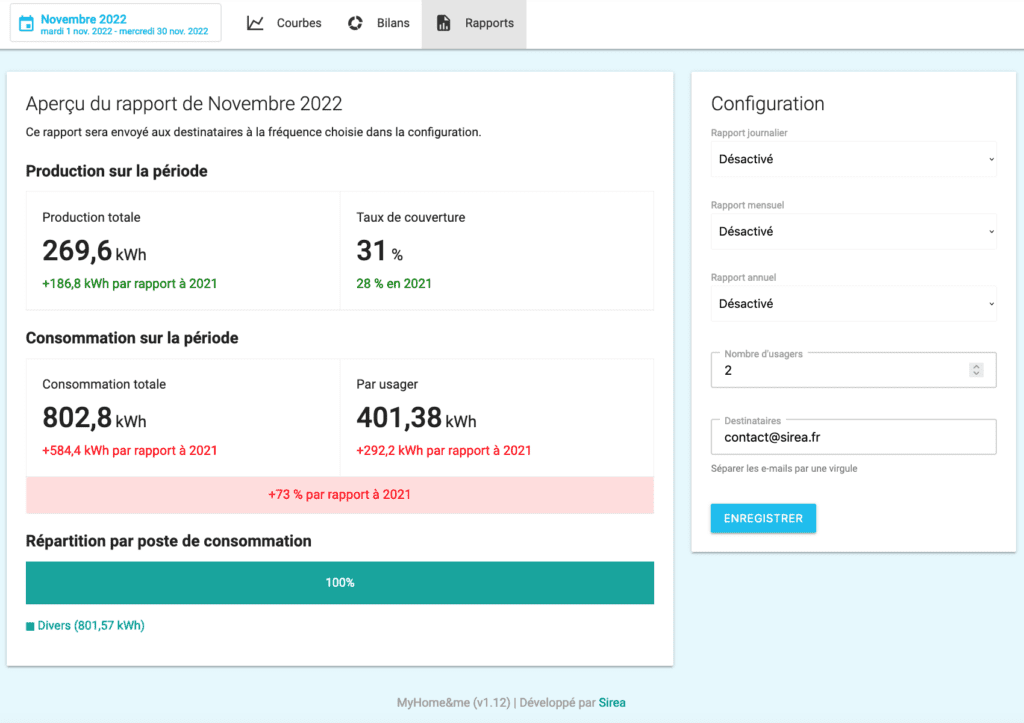
2.2.3.1 aperçu du rapport
Il est possible d’obtenir un aperçu du rapport avec les données de la période sélectionnée dans le sélectionneur de date, en haut à gauche (comme pour la rubrique « Courbes » et « Bilans ».
Les choix possibles sont :
- Journalier : aujourd’hui / hier
- Mensuel : mois actuel / mois précédent
- Annuel : année actuelle / année précédente
2.2.3.2 Fréquence d’envoi
Il est possible d’activer 3 types de rapports :
- le rapport journalier : il est envoyé le lendemain, avec les données cumulées de la veille, en comparaison avec la même journée de l’année précédente
- le rapport mensuel : il est envoyé le 1er jour du mois suivant, avec les données cumulées du mois précédent, en comparaison avec le même mois de l’année dernière
- le rapport annuel : il est envoyé le 1er janvier de l’année suivante, avec les données cumulées de l’année précédente, en comparaison avec l’année d’avant
Pour activer le rapport, il suffit de cliquer sur le menu déroulant et de sélectionner « Activer » le ou les rapports souhaités.
2.2.3.3 nombre d’usagers
Il est possible de renseigner un nombre dans le champ « Nombre d’usagers » afin de calculer automatiquement le nombre de kWh consommés par personne.
2.2.3.4 Destinataires
Il est un possible de renseigner un ou plusieurs e-mails (séparés d’une virgule) qui recevront les rapports activés selon la fréquence souhaitée.
2.3 La barre de menu
La barre de menu permet de faciliter la navigation au sein de l’application. Pour un utilisateur ayant les droits d’accès à une seule installation, elle est composée du logo de l’application, du lien de menu pour accéder au tableau de bord, du lien de menu pour accéder à l’historique, du nom d’utilisateur actuellement connecté et du bouton de déconnexion.
Pour les utilisateurs ayant les droits d’accès à plusieurs installations, un menu déroulant figure entre le logo et le lien de menu d’accès au tableau de bord. Il permet de sélectionner parmi une liste d’installations autorisées d’accès celle dont il souhaite afficher les données.
Pour les utilisateurs ayant un QR code SmartLife, celui est affiché à droite de l’icône des notifications.

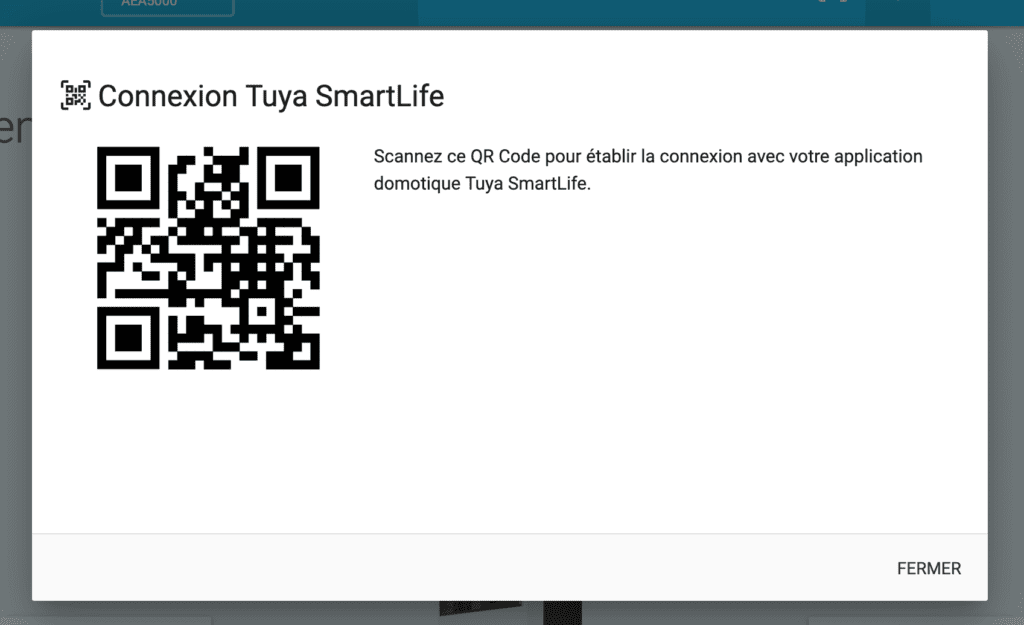
2.4 Les modes de pilotage automatique
MyHome&me dispose de modes de pilotage automatique qui sont activables depuis l’icône d’une maison avec une horloge dans le menu principal.
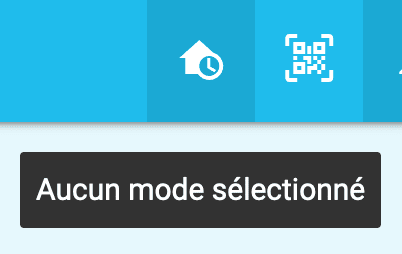
Information Ces modes de pilotage automatique ne sont disponibles que pour les installations raccordées au réseau.
Après avoir cliqué sur l’icône dédié aux modes de pilotage, un fenêtre apparait avec les modes disponibles.
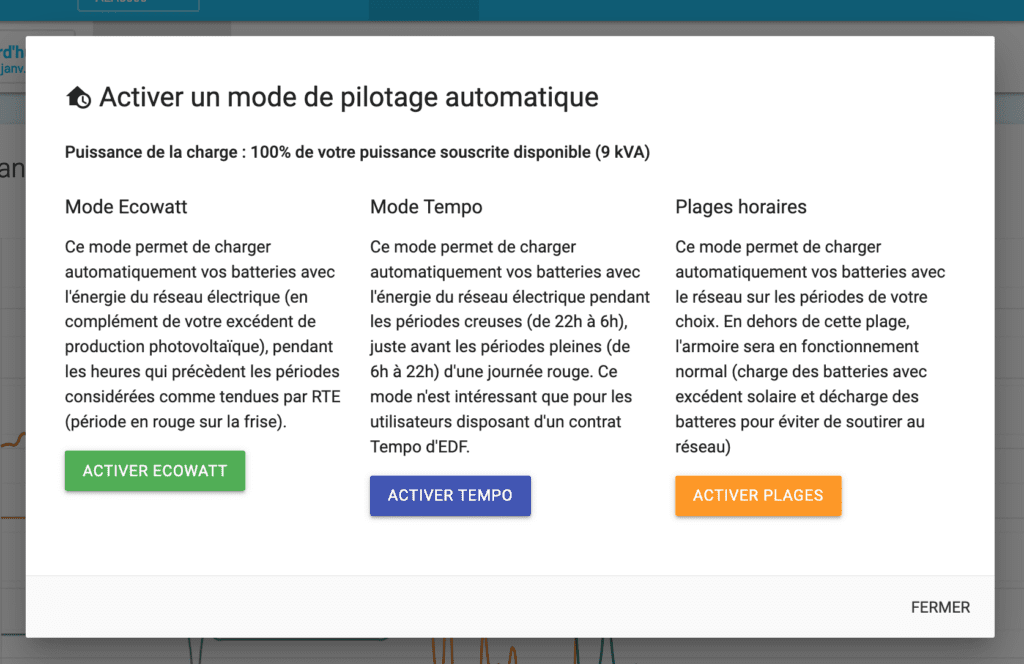
Attention Vous devez avoir renseigné votre puissance souscrite au réseau pour pouvoir activer l'un des modes disponible. Vous pouvez le faire sur la page "Mon compte", dans la rubriques "Mes équipements".
2.4.1 Le mode Ecowatt
L’armoire AEA on-grid (raccordée réseau) dispose d’un mode Ecowatt activable depuis le menu principal. La finalité de cette fonctionnalité est de réduire l’impact sur le réseau électrique lorsque RTE annonce au travers de son portail Ecowatt des tensions et des risques de coupure sur le réseau électrique.
Une fois activé, le mode de pilotage Ecowatt permet de surveiller automatiquement, sur les 24 heures à venir, l’annonce d’une période « rouge » par RTE.
Lorsqu’une période rouge est détectée, l’armoire AEA va forcer la charge des batteries avec le réseau, à hauteur de la puissance souscrite (en complément du surplus photovoltaïque), pendant un nombre d’heures égal au nombre d’heures “rouges” annoncées par RTE.
Une fois arrivé sur la période rouge concernée, la charge forcée des batteries par l’armoire est arrêtée et l’intégralité de l’énergie stockée est restituée pour couvrir la consommation du site équipé en sollicitant le moins possible le réseau.
Les périodes sont visibles directement depuis l’application MyHome&me sur une période de 96 heures (le pilotage automatique n’anticipe que sur les 24 heures à venir).
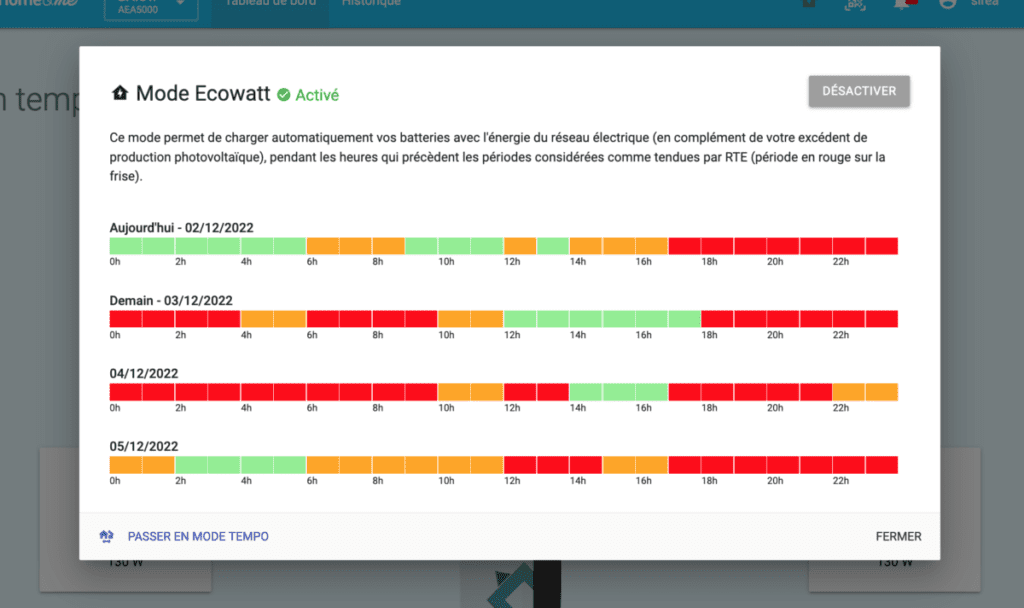
2.4.2 Le mode Tempo
L’armoire AEA on-grid (raccordée réseau) dispose d’un mode Tempo activable depuis le menu principal. Cette fonctionnalité est intéressante si vous disposez d’un contrat Tempo d’EDF. La finalité de cette fonctionnalité est de vous aider à réduire votre facture d’électricité en rechargeant vos batteries pendant les heures creuses définies par le contrat Tempo d’EDF (de 22h00 à 6h00).
Une fois activé, le mode de pilotage Tempo permet de surveiller automatiquement, sur les 24 heures à venir, l’annonce d’une journée « rouge » par EDF.
Lorsqu’une période rouge est détectée, l’armoire AEA va programmer la charge des batteries avec le réseau, à hauteur de la puissance souscrite, pendant la période creuse (de 22h00 à 6h00), de sorte à avoir la batterie chargée à 100% au début de la période pleine (de 6h00 à 22h00).
Une fois arrivé sur en période pleine concernée, la charge forcée des batteries par l’armoire est arrêtée et l’intégralité de l’énergie stockée est restituée pour couvrir la consommation du site équipé en sollicitant le moins possible le réseau.
Les journée sont visibles directement depuis l’application MyHome&me :
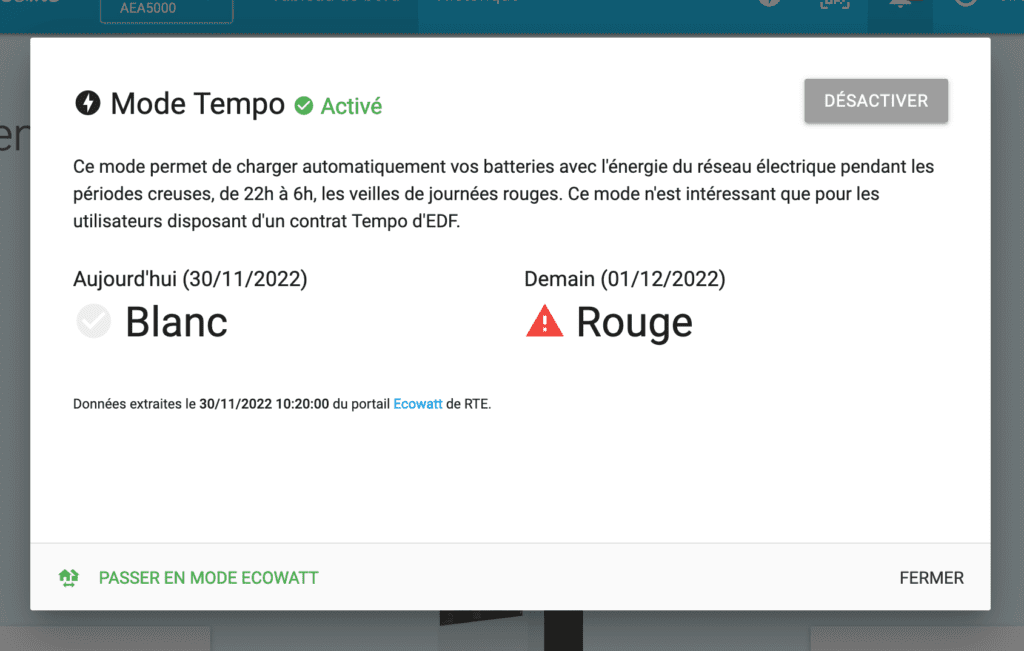
2.4.3 Le mode Plages
L’armoire AEA on-grid (raccordée réseau) dispose d’un mode Plages horaires activable depuis le menu principal. Cette fonctionnalité permet de programmer des périodes de charges de vos batteries sur le réseau.
Une fois le mode activé en cliquant sur le bouton « Activer Plages », la fenêtre vous propose le bouton « Ajouter une plage ». Cliquez dessus pour ajouter autant de plage que vous le souhaitez.
Le menu déroulant « Jour de la semaine » vous permet de sélectionner le jour de la semaine pour lequel vous souhaitez que le programme soit appliqué. Par exemple si vous sélectionner « Lundi », la programmation de votre charge batterie se fera tous les lundi tant que le mode Plages horaires est activé.
Le champ de saisie « Heures de début » correspond à l’heure à laquelle vous souhaitez commencer à charger vos batteries sur le réseau.
Le champ de saisie « Durée » correspond au nombre d’heure que devra durer la charge de la batterie à partir de l’heure de début renseignée. Une fois sélectionné, la colonne « Date de fin » se rempli automatiquement en calculant à quelle heure se terminera votre charge des batteries sur le réseau.
Le bouton bleu « Dupliquer » vous permet de dupliquer la ligne de programmation correspondante, avec les mêmes paramètres.
Le bouton rouge « Supprimer » vous permet de supprimer la ligne de programmation correspondante.
Pour que vos modifications soient prise en compte, il est nécessaire de cliquer sur le bouton « Sauvegarder » à côté du bouton « Ajouter une plage ».
Information Lorsque vous choisissez de désactiver le mode Plage horaires, les plages horaires ne seront plus prise en compte, mais elle ne seront pas supprimée pour autant. Ainsi, si vous souhaitez réactiver le mode Plages horaires ultérieurement, vous retrouverez les plages horaires que vous aviez défini avant de désactiver ce mode.
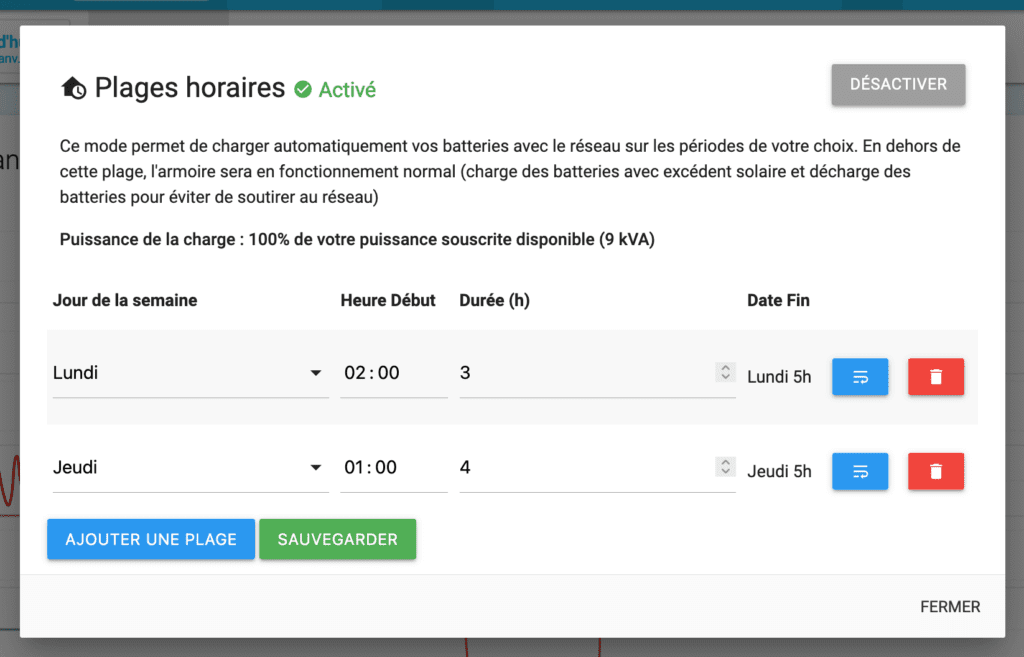
2.5 Les messages d’information
L’application informe en temps réel l’utilisateur d’éléments liés à la navigation ou au comportement de l’armoire.
Ainsi, des messages d’information avec un fond de couleur visible peuvent être affichés sous le menu de chaque page de l’application :

Voici la signification du code couleur utilisé en fond des messages pour qualifier le type d’information :
| Couleur | Signification |
|---|---|
| Vert | Information de validation ou de réalisation avec succès d’une action. |
| Orange | Information concernant un problème de communication et de synchronisation n’affectant pas l’accès aux données. |
| Rouge | Information concernant des problèmes d’accès aux données. |
2.6 Mon compte

L’utilisateur a la possibilité d’accéder aux informations de son compte en cliquant dans la barre de menu en haut à droite (sur son identifiant de connexion).
Ainsi, l’utilisateur arrive sur l’écran ci-dessous où se trouve dans l’encart de gauche “Modifier mes informations”, les champs modifiables liés au mot de passe et à l’adresse e-mail. Le champs “Nom d’utilisateur” n’est pas modifiable par l’utilisateur.
Sur l’encart de droite “Options du compte”, est affichée la liste des installations auxquelles l’utilisateur à accès depuis son propre compte.

3. Accès à l’application
L’accès à l’application n’est possible que pour les utilisateurs disposant d’un compte MyHome&me.

3.1 Création du compte
Sirea est en charge de la création du compte utilisateur sur demande de l’installateur.
3.2 Accès à l’application
Une connexion internet est requise pour accéder à l’application.
L’adresse de connexion à l’application est la suivante : https://myhomeandme/login.php
3.3 Tarifs & paiements
Le compte utilisateur est gratuit la première année à partir de la date de mise en service et soumis à abonnement annuel au terme de la première année, au tarif en vigueur défini par Sirea.
Le paiement doit être réglé directement à Sirea par les moyens suivants :
- Virement
- Paypal
4. Traitement des données
Afin de garantir le fonctionnement de l’application MyHome&me, l’utilisation de données à caractère personnel renseignées par le client ou collectées depuis son installation est indispensable. Il est donc obligatoire, au travers du formulaire de la fiche du profil client normalement transmises par l’installateur, d’autoriser Sirea à exploiter les données renseignées dans ce formulaire et collectées sur l’installation pour les restituer au travers de la solution de supervision.
4.1 Données renseignées
Les données renseignées dans le formulaire SIR-FPC-AEA-REV2 ou le formulaire en ligne (https://www.sireagroup.com/consentement/) sont utilisées de la façon suivante :
| Numéro de série du produit | Ce numéro se trouve sur l’étiquette latérale au bas de l’armoire. Il permet d’identifier le produit concerné. |
| Adresse postale / code postal / ville de l’installation | Mesure de l’ensoleillement du site dans le cadre d’une fonctionnalité de prévisionnel de production. |
| Puissance photovoltaïque (en Wc) raccordée à l’armoire | Pour vérifier la fiabilité des données collectées sur l’installation. |
| Nombre de batteries raccordées à l’armoire | Pour calculer l’optimisation de l’autoconsommation. |
| Nom de l’installateur (raison sociale) | Pour effectuer le suivi de la maintenance. |
| Nom du client final | Pour différencier la dénomination des installations dans le cadre d’un accès à plusieurs installations par utilisateur. |
| Adresse e-mail du client final | Pour transmettre les notifications provenant de l’application par courrier électronique. |
3.2 Données collectées
Les données collectées sur l’installation sont utilisées de la façon suivante :
| Puissance réseau | Affichage en temps réel Historisation pour restitution sur demande |
| Puissance photovoltaïque | Affichage en temps réel Historisation pour restitution sur demande |
| Puissance batterie | Affichage en temps réel Historisation pour restitution sur demande |
| Puissance consommation | Affichage en temps réel Historisation pour restitution sur demande |